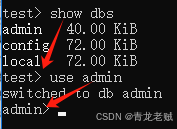一.安装包准备
1.服务端下载
https://www.mongodb.com/try/download/communitya
按需选择,我们这里选择社区版
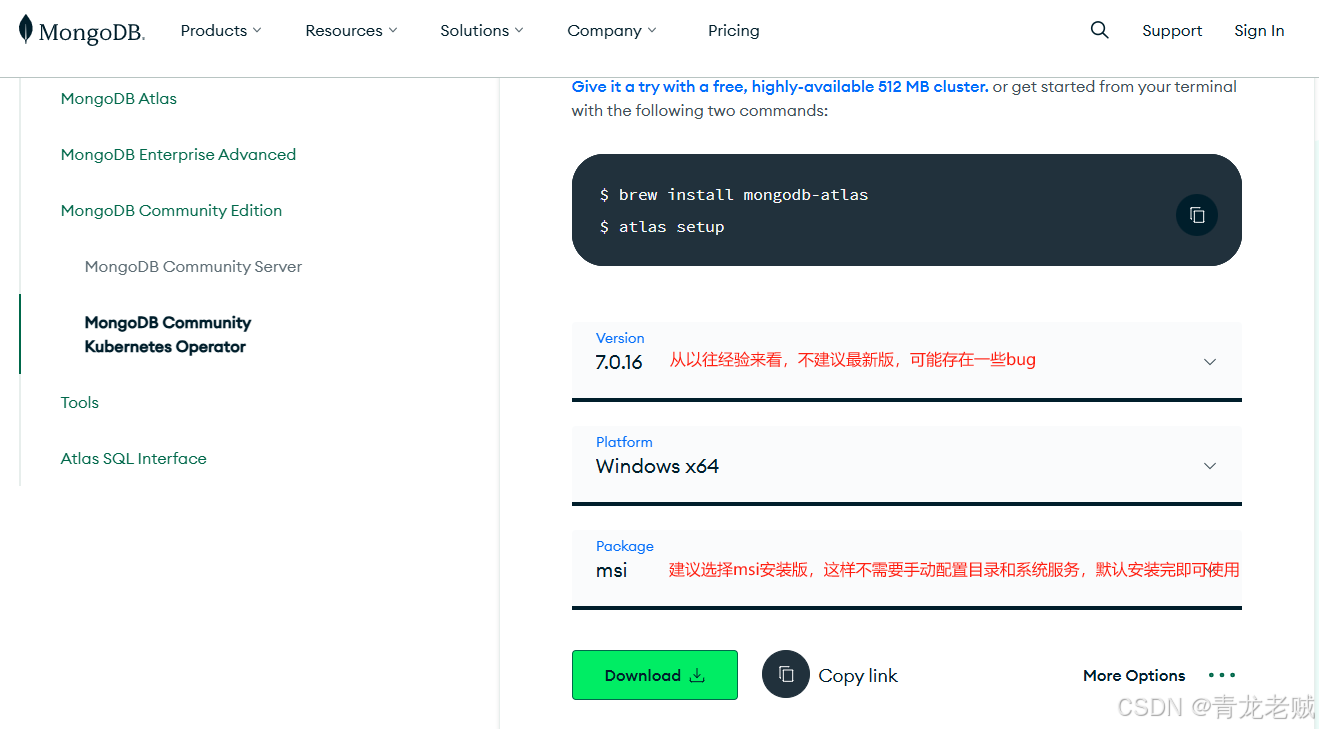
直接点download浏览器下载可能比较慢,可以尝试copy link后用三方下载软件,会快很多。
2.命令行客户端安装
https://www.mongodb.com/try/download/shell
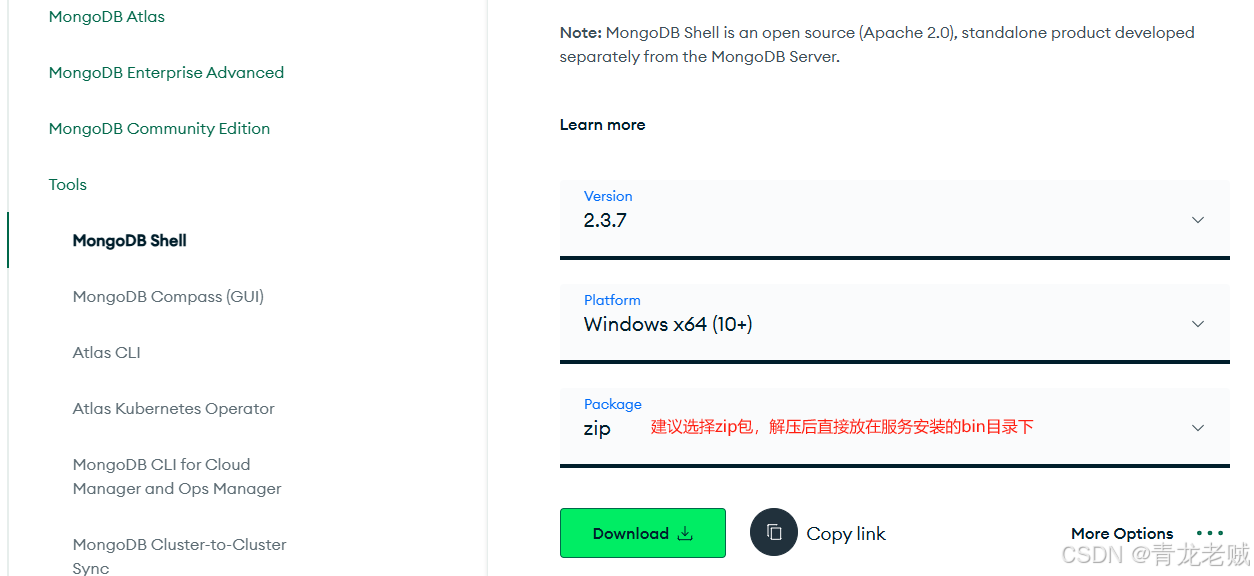
二.服务端安装
安装环境:windows11 64位家庭版。
1.安装
找到下载的服务端安装文件,双击打开
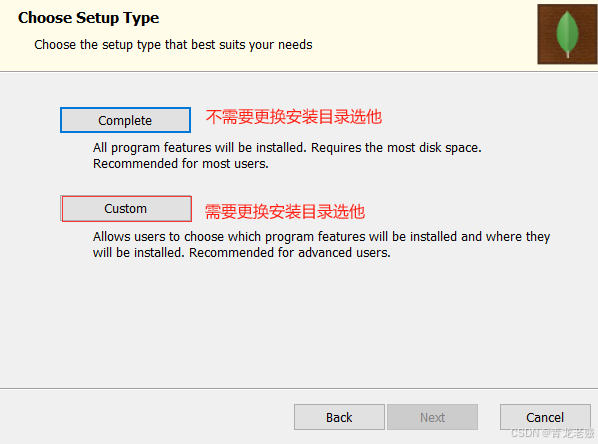
complate方式,直接next...next就完事了。
custom方式,需要配置几个目录,然后next。
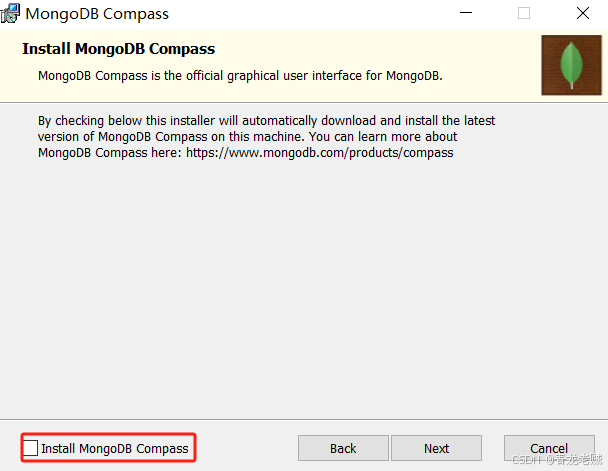
是否安装客户端,勾选这个安装时间会比较久,如习惯用其他三方客户端,就不要勾选,next...等待安装完成。
2.服务管理
安装完成后默认会开启服务,可在系统服务中找到,为自动启动。
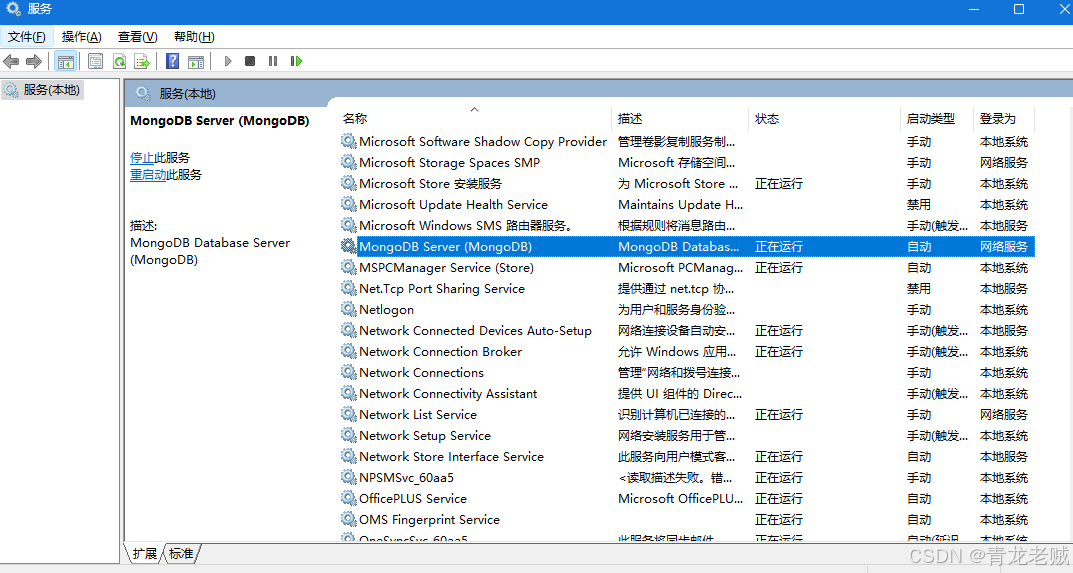
个人本地开发使用,建议设置为手动启动
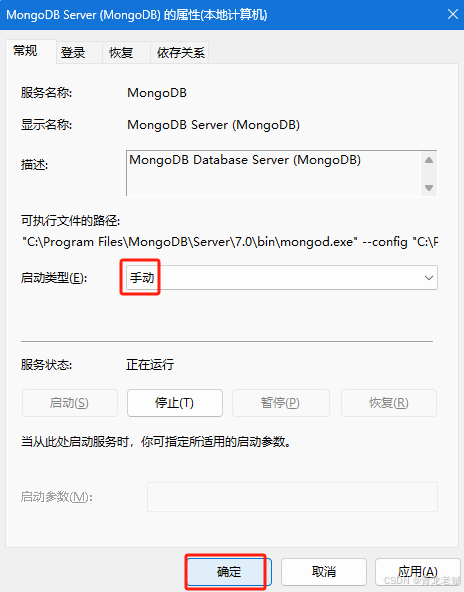
3.启动、停止服务
3.1可以在上面的服务管理中启动或停止
3.2以管理员身份运行cmd,用命令
启动:net start mongodb
停止:net stop mongodb

非管理员身份直接在运行中执行命令,弹出cmd窗口会直接闪退。
非管理员cmd中运行会返回如下错误
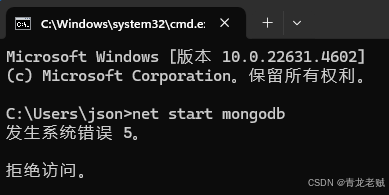
使用mis安装包方式安装,不需要设置path环境变量,就可以用了。
三.命令行客户端安装
直接将上面下载的zip压缩包复制到服务端安装的bin目录下解压(其它任意目录也可以),
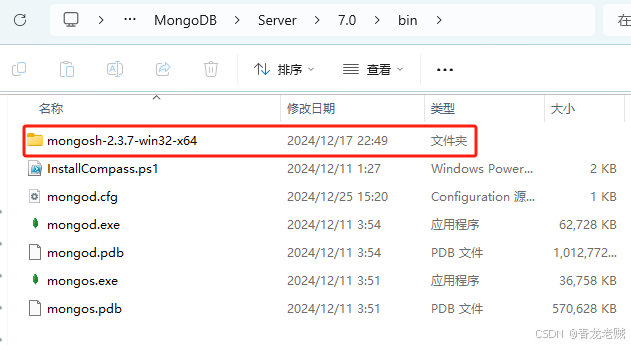
将mongosh的bin模块设置为环境
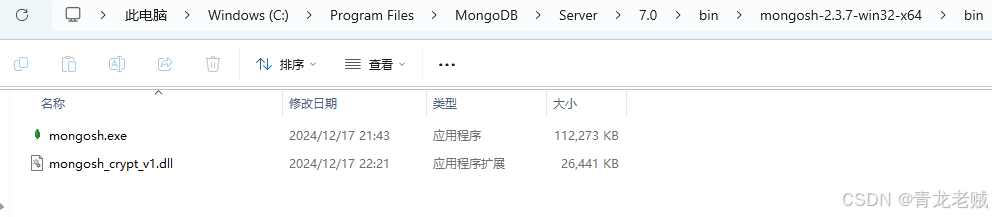
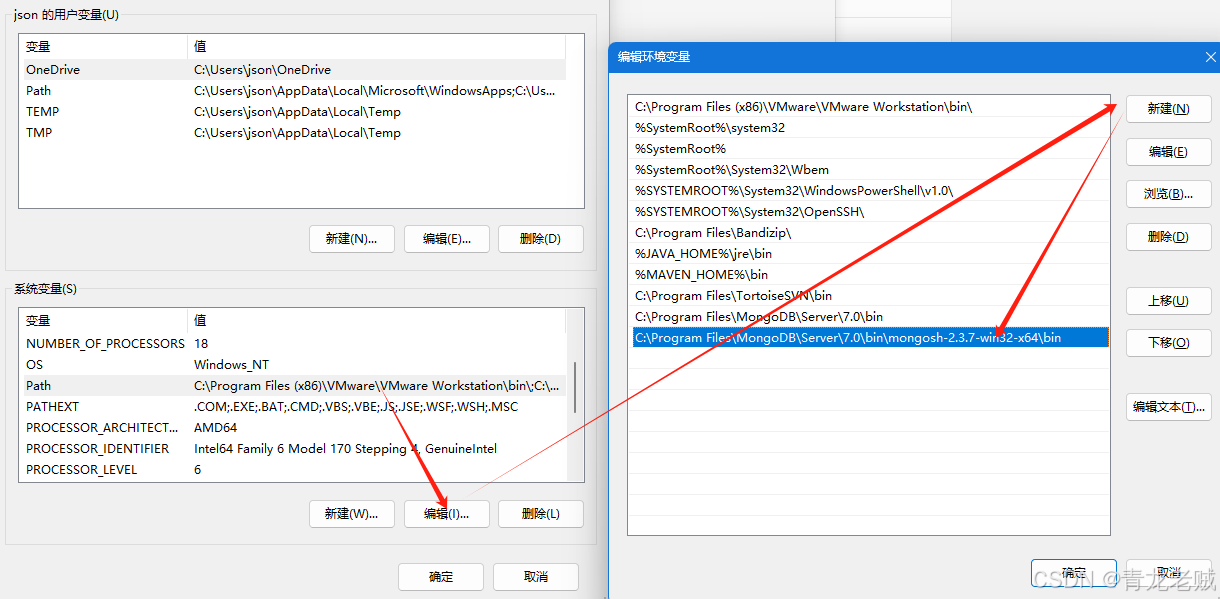
确认后,可在cmd窗口输入命令
mongosh
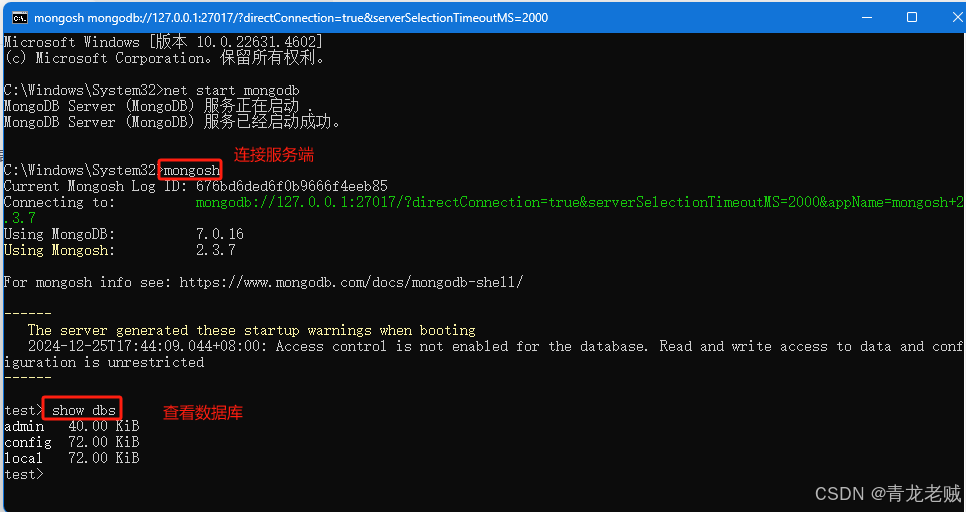
四.命令行客户端操作数据库
连接服务端后,默认进入的是test数据库,需要进入其他数据库,可进行切换
user dbname切换数据库,>前面前面的为当前所在的数据库。